티스토리 블로그 구글 서치콘솔(Google Search Console) 등록 방법
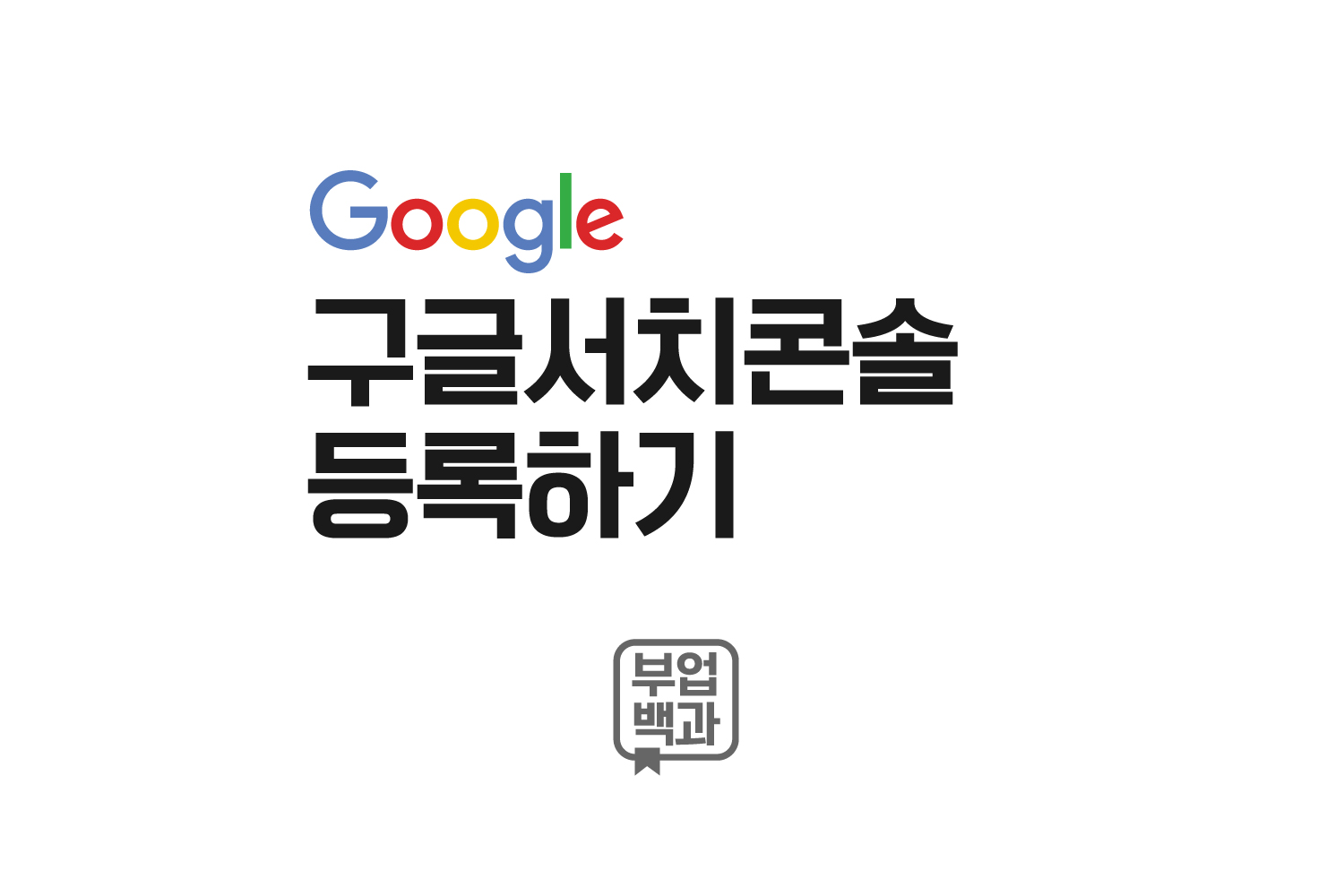
티스토리 블로그 구글 서치콘솔 등록 방법
이번 글에서는 티스토리 블로그에 구글서치콘솔(Google Search Console)에 등록을 하고 색인을 요청하는 방법에 대해서 자세하게 설명을 해 볼께요. 지난 포스팅에서는 네이버에 서치어드바이저에 등록하는 방법을 알아 보았는데요. 네이버 만큼 검색 유입이 많이 발생할수 있는 구글유입을 위한 필수 코스로 구글서치콘솔 등록을 해보겠습니다.
구글에서 조금더 쉽게 제가쓴 티스토리 블로그의 포스팅들을 가져가서 노출을 쉽게 할수 있도록 하는 방법중 하나라고 보시면 될것 같아요.
차례차례 순서에 따라서 빠르게 등록을 해볼게요.
구글서치콘솔에 접속
우선 구글서치콘솔 사이트에 접속을 합니다. 접속후 시작하기를 클릭합니다. 구글에 로그인이 되어있는 경우에는 다른 화면이 나옵니다.

구글서치콘솔 속성 추가
속성을 추가를 클릭하고 속성유형 선택에서 URL접두어 쪽에 블로그 URL을 입력합니다.
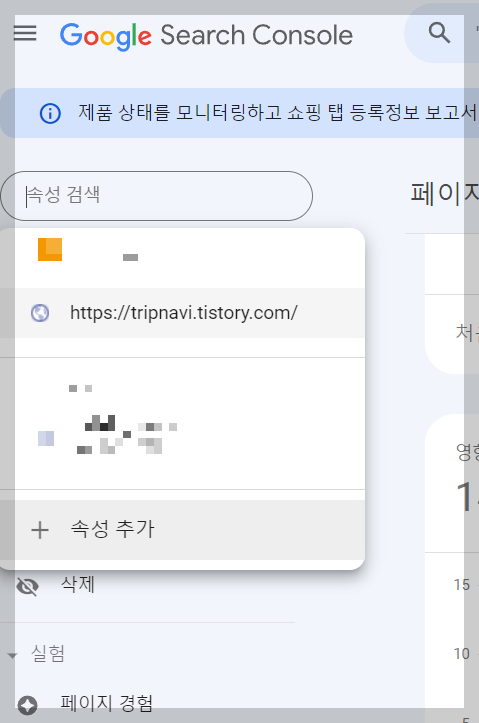
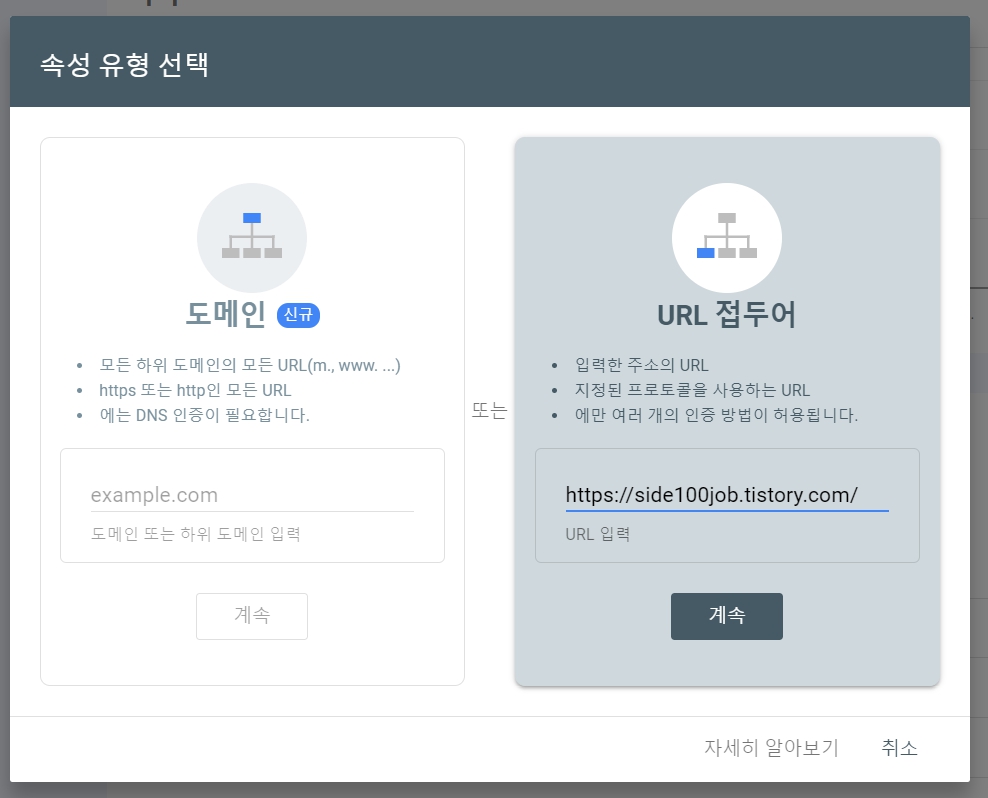
계속 버튼을 클릭해부면 잠시 확인하는 시간이 흐른후~~!!

내 블로그의 소유권 확인
블로그 소유권 확인을 진행 하기위해서 HTML태그를 클릭해 메타태그를 복사하고 티스토리 블로그 설정창으로 돌아갑니다.
플러그인에서 메타 태그 등록으로 들어갑니다.

<meta name="google-site-verification" content="91mANhy22CfRQgiFnzfUMCsh8u8MMrPk0Mjh8pomQlM" />
빨간부분과 연두색 부분을 복사해서 붙여넣습니다.

다시 구글 서치콘솔로 돌아와서 확인 을 눌러줍니다.
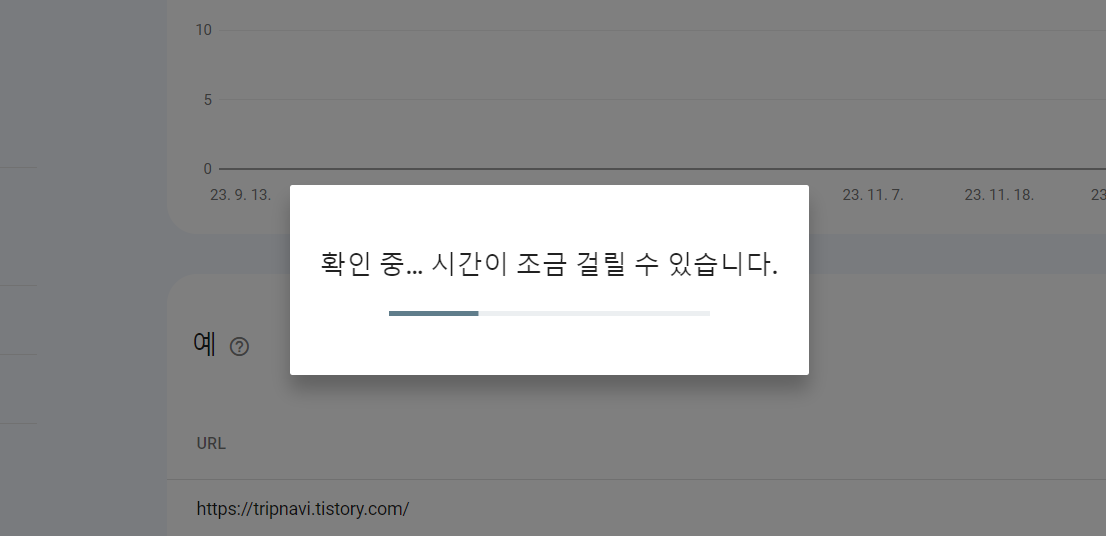
소유권확인완료 - 등록완료
잠시 확인 하는 시간이 소요되고요 확인이 완료가 되면 아래와 같은 팝업창이 나타납니다.
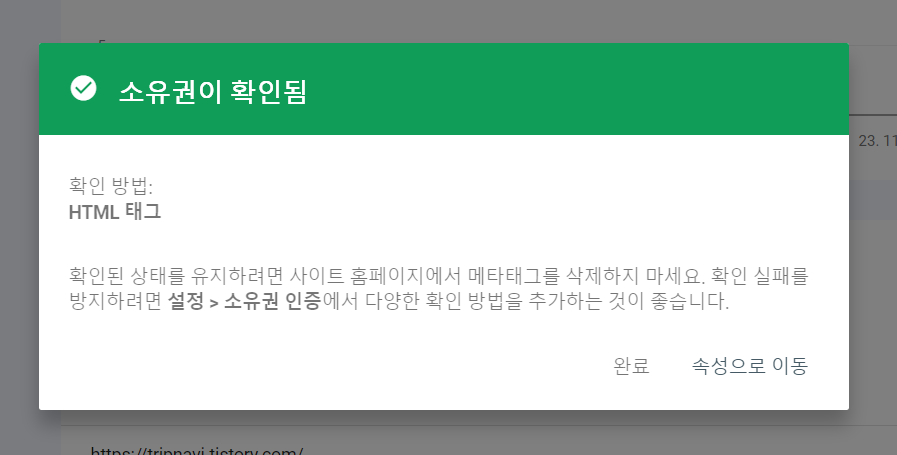
완료가 되면 소유권이 확인됨 멘트가 나옴니다.

성공적으로 등록이 잘 된것을 볼수가 있습니다. 이렇게 구글서치콘솔에 블로그 URL이 나타나면 등록이 완료된 상태입니다. 이제 구글에서도 제 블로그가 조금더 노출이 잘 될수가 잇겠죠?
네이버에도 같은 방법으로 등록을 해줍니다. 아래글 링크 참고해주세요.
2023.12.08 - [TIP과 소스] - 티스토리 블로그 네이버에 노출시키는 방법은??? ( 네이버 검색최적화 )